Como instalar o NumPy no código VS

Se você é um desenvolvedor Python, provavelmente já ouviu falar do NumPy, o pacote obrigatório para computação científica em Python. Mas você sabe como conseguir
Você está recebendo o erro Sua licença do Windows expirará em breve no seu Windows 10? bem, quando você precisa instalar o sistema operacional Windows 10, 8.1 ou 7 pela primeira vez você tem que comprar o sistema operacional oficial e instalá-lo em seu sistema, depois você pode baixar atualizações da loja do Windows ou através do Microsoft Services gratuitamente usando a chave do produto.
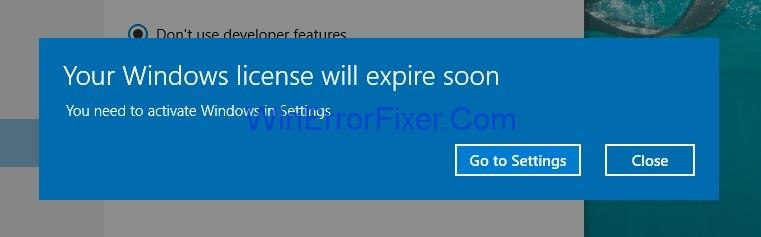
Você pode pesquisar a chave do produto do seu Windows executando o seguinte comando no prompt de comando: “wmic path softwarelicensingservice get OA3xOriginalProductKey”. Além disso, a atualização do Windows é gratuita, mas os usuários às vezes recebem o erro na tela mostrando “Sua licença do Windows expirará em breve, você precisa ativar o Windows”.
Conteúdo
Como corrigir sua licença do Windows expirará em breve Erro no Windows 10
Bem, todos vocês precisam seguir as soluções fornecidas, caso encontrem o erro Your Windows License Will Expire Soon:
Solução 1: Reinicie o processo “Windows Explorer”.
Uma maneira de resolver o erro “ Sua licença do Windows expirará em breve ” é reiniciar o processo do Windows Explorer abrindo o gerenciador de tarefas do seu sistema.
Então, basta seguir os passos abaixo para conseguir isso:
Passo 1 : Comece abrindo o gerenciador de tarefas pressionando as teclas Ctrl+Alt+Del do teclado.
Passo 2 : A janela do gerenciador de tarefas aparecerá e agora clique na guia Processos . Procure o Windows Explorer , clique com o botão direito do mouse no Windows Explorer e clique em Finalizar tarefa .
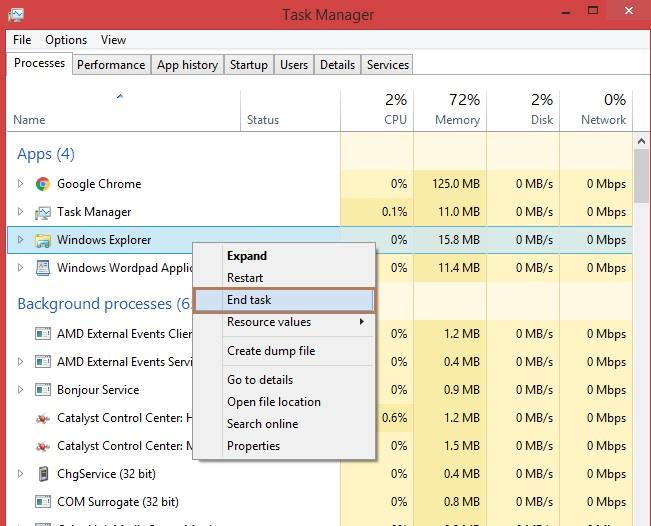
Passo 3 : Escolha a aba do arquivo e clique em Executar nova tarefa .
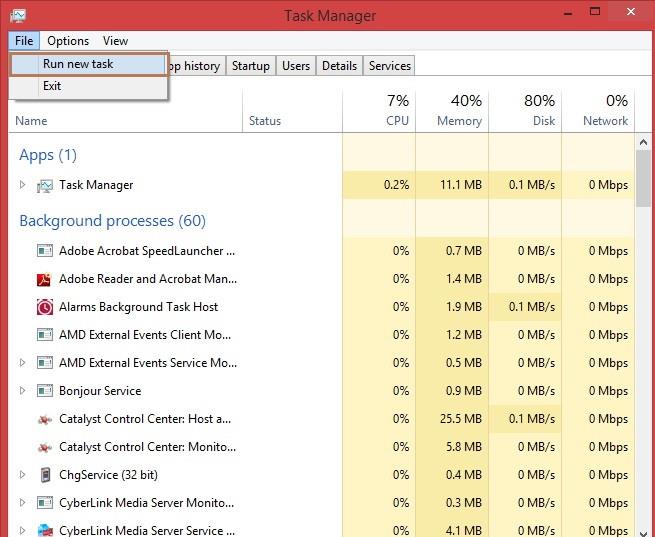
Passo 4 : Depois disso, o pop-up de criação de nova tarefa aparecerá. Digite explorer.exe na caixa de texto e clique em Ok .
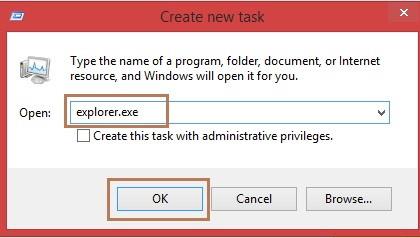
Passo 5 : Agora, você só precisa executar um comando no prompt de comando . Primeiro, abra o cmd clicando na tecla Windows + X coletivamente no teclado e escolha a opção Prompt de Comando (Admin) . Caso o prompt de comando (Admin) não exista, selecione a opção Windows Powershell(Admin) .

Etapa 6 : A janela do prompt de comando será exibida. Agora digite o comando slmgr /upk e pressione enter. Agora, reinicie seu sistema.
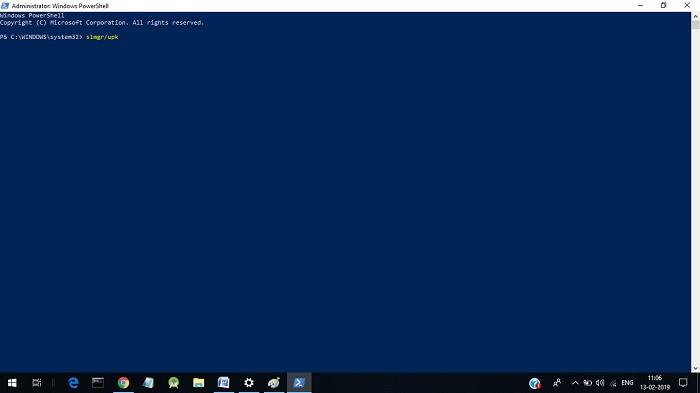
Solução 2: alterando a política de grupo
Alterar a Diretiva de Grupo também ajuda a corrigir o erro “Sua licença do Windows expirará em breve”. Siga as etapas abaixo indicadas para fazer isso:
Etapa 1: abra a caixa Executar pressionando as teclas Windows e R coletivamente. Digite o gpedit.msc e clique em Ok .
Etapa 2 : A janela do Editor de Diretiva de Grupo Local será exibida. No lado esquerdo do painel, clique em Configuração do Computador -> Modelos Administrativos -> Componentes do Windows -> Windows Update. No lado direito da página, clique em “ Sem reinicialização automática com usuários conectados para instalações de atualizações automáticas programadas” .
Passo 3 : Selecione a opção Enabled e clique no botão Apply e então clique no botão Ok .
Solução 3: Desativando os Serviços
Desabilitar os serviços de gerenciamento de licença do Windows e o serviço de atualização do Windows pode ajudar a resolver o erro. Então, abaixo estão os passos para fazer isso:
Etapa 1 : Abra a caixa Executar pressionando as teclas Windows e R coletivamente. Digite services.msc e clique em Ok .
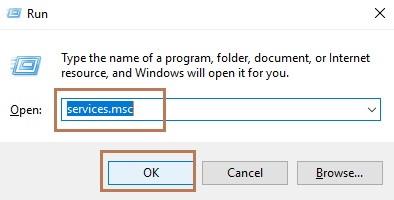
Passo 2 : Aparecerá uma nova janela de Serviços. Agora procure o Windows License Manager Service na janela de serviços e clique duas vezes no serviço do gerenciador de licenças do Windows para abrir as propriedades.
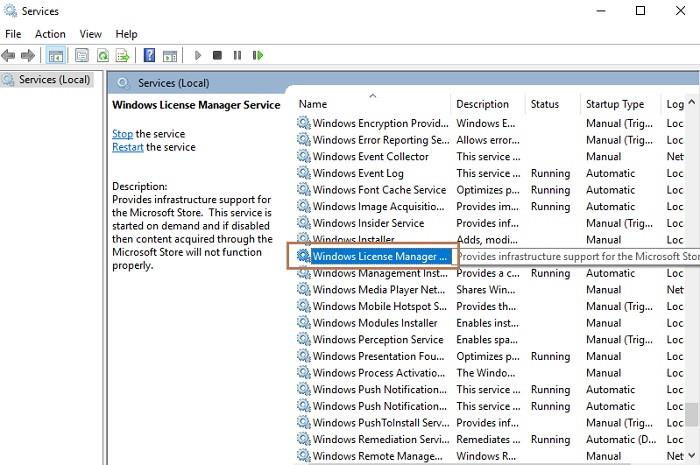
Etapa 3 : A janela Propriedades do Serviço do Gerenciador de Licenças do Windows será aberta e o tipo de inicialização será definido como Desativado . Além disso, pare o serviço clicando no botão Parar. Agora, clique em Aplicar e depois no botão Ok .
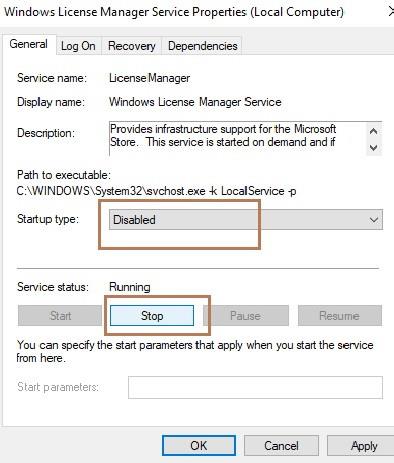
Etapa 4 : Procure o Windows Update Service entre todas as opções e clique duas vezes no serviço de atualização do Windows e a janela de propriedades aparecerá. Agora, clique novamente no botão Parar para interromper o serviço e defina o tipo de inicialização como desabilitado. Por fim, clique no botão Aplicar e Ok .
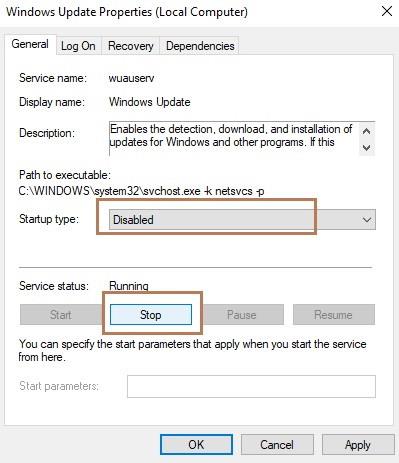
Solução 4: encontre sua chave de produto usando o prompt de comando
O uso do prompt de comando também pode ajudar a resolver o erro Sua licença do Windows expirará em breve Seu contrato de licença do Windows expirará em breve. Você pode pesquisar a chave do produto usando o prompt de comando. Depois de pesquisar a chave do produto, é fácil corrigir o erro. Siga os passos abaixo:
Etapa 1 : Primeiro, abra o cmd clicando na tecla Windows + X coletivamente no teclado e escolha a opção Prompt de Comando (Admin) . Caso o prompt de comando (Admin) não exista, escolha a opção Windows Powershell (Admin) .
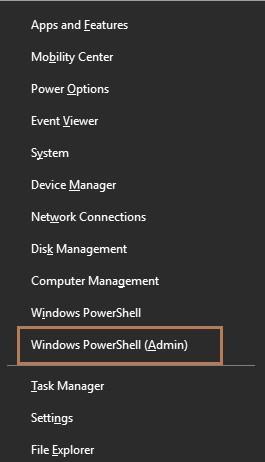
Passo 2 : Agora, digite o comando “ wmic path softwarelicensingservice get OA3xOriginalProductKey ” no cmd e pressione Enter .
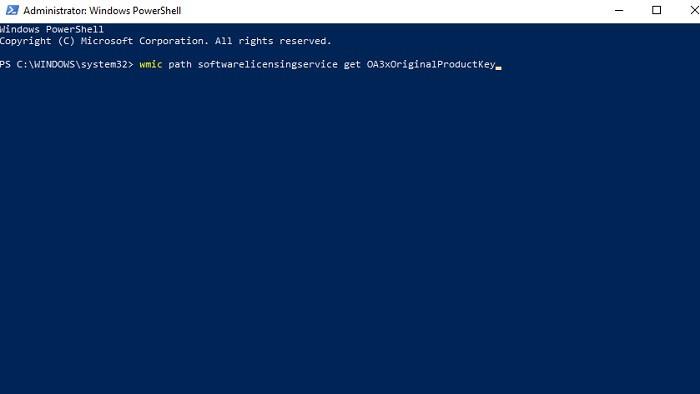
Etapa 3 : a chave do produto será exibida. Anote esta chave do produto e guarde-a em local seguro.
Passo 4 : Abra as configurações do aplicativo pressionando a tecla Windows + I coletivamente no teclado.
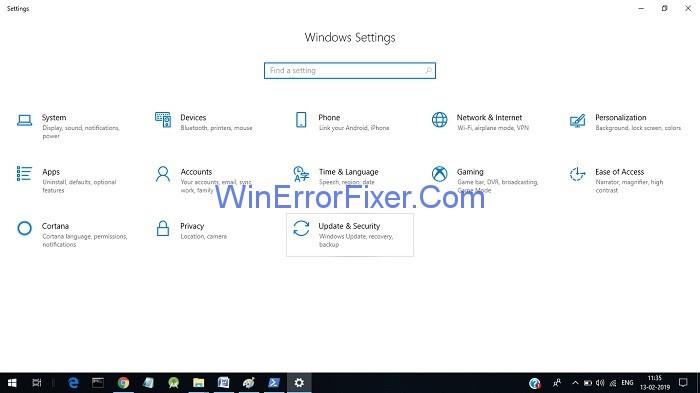
Passo 5: Agora, clique em Update & Security . Após clicar, uma nova janela aparecerá.
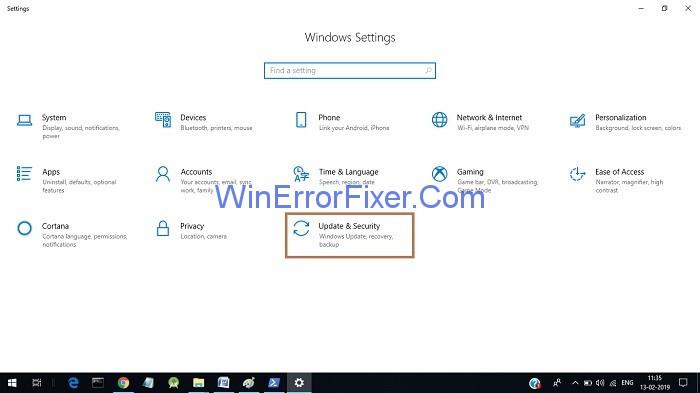
Etapa 6 : No lado esquerdo do painel, clique na opção Ativação e, em seguida, clique em alterar chave do produto.
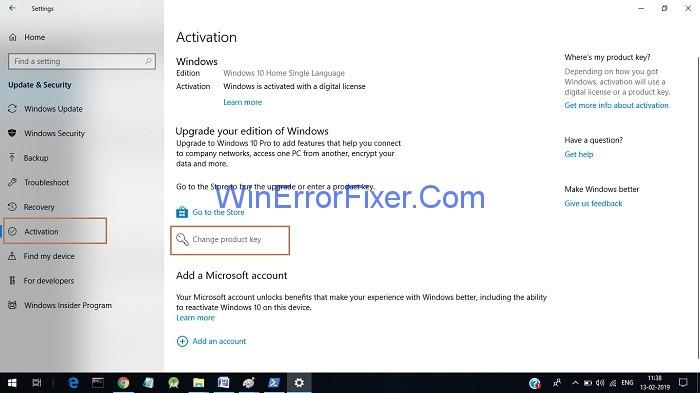
Passo 7 : O último passo é digitar a chave do produto na caixa de texto e depois de digitar clique no botão Avançar .
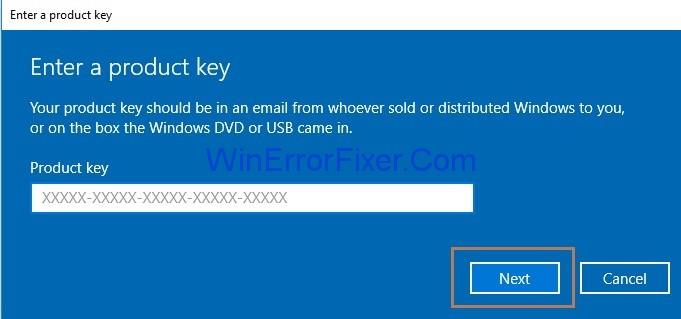
Solução 5: Modificação do Registro
Etapa 1 : Primeiro, abra a caixa Executar pressionando as teclas Windows e R coletivamente. Digite o regedit e clique em Ok .
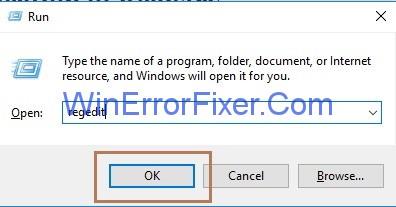
Etapa 2 : A janela do Editor do Registro será exibida. Agora clique na opção de arquivo e escolha exportar para exportar o registro.
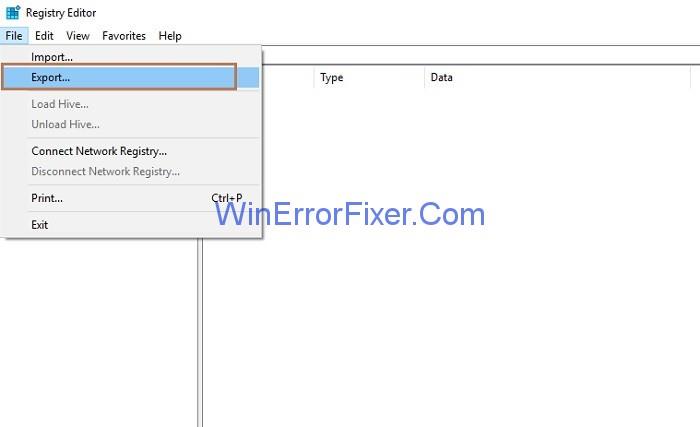
Passo 3: Escolha o valor do intervalo Exportar como Todos, e então você precisa digitar o nome do arquivo e após digitar o nome do arquivo e escolher o local do arquivo, clique no botão Salvar para salvá-lo.
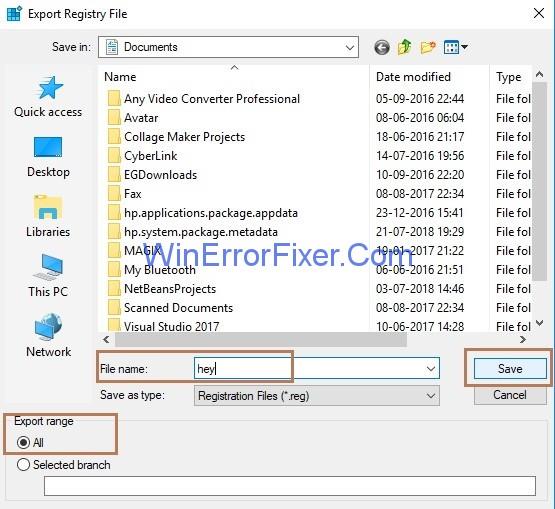
Depois, você só precisa executar um comando no prompt de comando. As etapas estão listadas abaixo:
Etapa 4.1 : Primeiro, abra o cmd clicando na tecla Windows + X coletivamente no teclado e escolha a opção Prompt de Comando (Admin) . Caso o prompt de comando (Admin) não exista, escolha a opção Windows Powershell(Admin) .
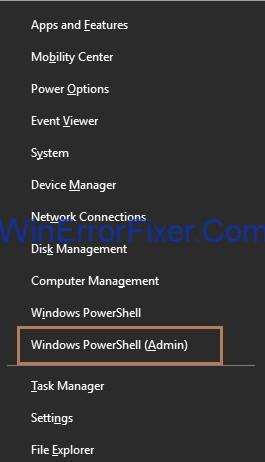
Etapa 4.2 : Digite o comando reg add “HKLM\Software\Policies\Microsoft\Windows NT\CurrentVersion\Software Protection Platform” /v NoGenTicket /t REG_DWORD /d 1 /f no prompt de comando e pressione a tecla Enter.
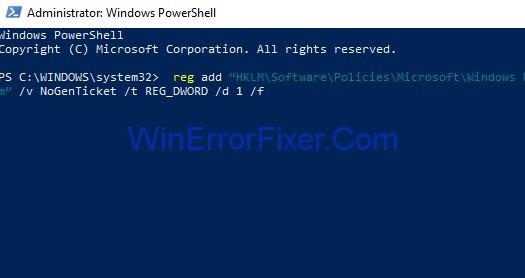
Dessa forma, você pode modificar seu registro e ajuda na recuperação do erro “ Sua licença do Windows expirará em breve. ”
Recomendado:
Conclusão
Portanto, caso ocorra o erro “ Sua licença do Windows expirará em breve” em seu sistema, vá para as soluções uma após a outra e você poderá corrigir o problema.
Se você é um desenvolvedor Python, provavelmente já ouviu falar do NumPy, o pacote obrigatório para computação científica em Python. Mas você sabe como conseguir
A Lixeira é útil para dispositivos Windows porque é uma maneira conveniente de remover dados sem excluí-los imediatamente. Mas o que acontece se estiver faltando ou
Jetpacks são um dos dispositivos mais essenciais para ajudá-lo a explorar o cosmos “Starfield”. Ele permite que você voe e cubra o terreno rapidamente
Pode parecer estranho avaliar os prós e os contras de baixar uma atualização gratuita para o seu sistema operacional, mas o caminho da atualização do Windows 10 de outubro de 2018 para
Você está procurando uma maneira de modificar a construção do seu jogador sem recriar um novo personagem em “Diablo 4”? Bem, você está com sorte. O jogo permite que você
Se você está procurando uma maneira de elevar sua experiência de desenvolvimento em Python, VS Code ou Virtual Studio Code é sua melhor solução. É divertido e
“Baldur's Gate 3” (BG3 para abreviar) é um dos maiores jogos a ser lançado em 2023. Ele dá continuidade à série Baldur's Gate, que tem sido principalmente centrada no PC.
Embora o Windows 11 deva ser um sistema operacional mais fácil de usar do que seus antecessores, ele vem com algumas mudanças surpreendentes. Mais notavelmente,
A configuração do brilho da tela é um recurso crucial, independentemente do dispositivo que você usa. Mas é particularmente importante obter o nível de brilho
Muitas aventuras de RPG, como “Baldur's Gate 3”, frequentemente oferecem aos jogadores diálogos e perguntas emocionantes que eles precisam responder para continuar seu progresso. Em
O Wallpaper Engine ajudou dezenas de milhares de pessoas a substituir suas chatas imagens estáticas da tela por uma impressionante coleção de imagens animadas e animadas.
Como desenvolvedor, você certamente usou pelo menos uma das duas ferramentas lendárias: Visual Studio Code (VS Code) e o Visual Studio normal. Ambos são
“Diablo 4” tem um mundo profundo e rico, cheio de masmorras sombrias para completar, chefões para derrotar e itens incríveis para adquirir. Mas, se você quiser enfrentar o
A Yama é uma das Katanas Amaldiçoadas do jogo e tem o status de Lendária. Empunhar uma arma tão potente no mundo aberto “Blox Fruits” irá oferecer a você
Quase todos os usuários de PC com Windows excluíram acidentalmente um arquivo que queriam manter. Embora seu primeiro passo deva ser verificar a Lixeira, pode não ser
Ao transmitir com OBS, você pode querer retocar seu plano de fundo. Isso garante um cenário apropriado para sua transmissão, tornando-a atraente.
Cada elemento desempenha um papel significativo na melhoria da experiência de jogo do jogador. Isto é especialmente verdadeiro para jogos de RPG (RPG) como “Diablo 4”.
Não há nada pior do que ligar o computador Windows e descobrir que o dispositivo não funciona conforme o esperado. Por exemplo, quando você não consegue nem registrar
O Windows Defender é uma ferramenta antivírus gratuita, integrada e abrangente, com proteção confiável. No entanto, existem algumas desvantagens em usá-lo. Isso é
O adaptador de rede no sistema operacional Windows é um dispositivo vital que garante que as conexões de rede funcionem sem problemas. Como o adaptador de rede recebe


















